Ручно у случају да рачунар не види УСБ флеш диск
У једном тренутку, када корисник убаци свој уређај за складиштење у УСБ порт, рачунар можда неће реаговати. До ове тачке, све је било у реду: систем је мирно дефинисао носиоца информација и могао би да ради са њим. Али сада је све другачије и рачунар одбија да чак покаже да је убачен у флеш диск. У овој ситуацији није неопходно панично, јер све се може поправити, што је најважније, да знате како то исправно радити, како не би потпуно покварили диск јединицу.
У већини случајева, банално поновно повезивање помаже. Ако сте запленили и поново уметнули своје медије, али проблем није нестао, онда ће вам наш менаџмент помоћи.
Садржај
- Рачунар не види УСБ флеш диск: шта да ради
- 1. метод: проверите сам уређај и рачунар
- 2. метод: Користите УСБ алат за решавање проблема у оперативном систему Виндовс
- Метод 3: Ажурирајте управљачке програме
- Метод 4: Провјерите УСБ флеш диск и рачунар за вирусе
- Метод 5: Промените име преносивог медија у систему
- Метод 6: Форматирање медијума за складиштење
- Метод 7: Поправите свој погон
- Питања и одговори
Рачунар не види УСБ флеш диск: шта да ради
Веома је важно пратити ред у којем ће све акције бити даље описане. Ако одлучите да користите неки метод одвојено, мало је вероватно да ћете решити проблем. Током описа метода можемо проверити све могуће разлоге због којих оперативни систем не детектује флеш диск.
1. метод: проверите сам уређај и рачунар
Прво морате да урадите следеће:
- Утврдите да ли сам медиј ради. Да бисте то урадили, уметните га у УСБ прикључак и проверите да ли је индикатор светла упаљен. У неким случајевима се користи и посебан звук. У сваком случају, треба реаговати на флеш диск.
- Повежите диск јединицу са другим УСБ портом. Препоручљиво је користити ону која ради добро (то може бити, на пример, конектор који користите за повезивање миша или штампача).
- Пажљиво прегледајте УСБ флеш диск. Можда постоји нека врста смећа или прашине која не дозвољава да буде рачунар.
Проблем са уређајем
Ако је ваш драјв детектован (нешто сјаја или постоји карактеристични звук), али након тога се ништа не дешава, онда је проблем у портовима или на самом рачунару. Али ако веза нема реакцију на самом погону, онда је проблем у томе.
Да бисте то потврдили, обавезно покушајте да је повежете са другим конектором. Прво, темељно га очистите од прашине. Да бисте то урадили, користите четке и вату са алкохолом. Дозволите уређају да се осуши, а затим га поново употребите.
Проблем није нестао? Тада препрека може бити у уређају, односно, у својим контактима. У овом случају може се приписати поправци, али процедура опоравка сигурно ће бити веома скупа. Често је боље купити нови флеш диск него платити за поправку старег. 
Проблем са портовима
Ако диск има неку врсту реакције на везу, али сам рачунар не реагује, проблем је у УСБ портовима. Да бисте видели ово, урадите следеће:
- Покушајте да га повежете на други рачунар (веома згодан ако имате рачунар и лаптоп).
- Користите алат за управљање диском на рачунару. Да бисте то урадили, истовремено притисните тастере "Вин" и "Р" на тастатури да покренете прозор за извршавање програма. Откуцајте команду "дискмгмт.мсц" . Притисните Ентер . Када се појави потребан алат, покушајте да уклоните и поново уметнете свој флеш диск. Ако нема одговора у управљању дисковима, онда је проблем тачно у портовима. Али ако постоји реакција, све је много једноставније. Затим, да бисте решили проблем, користите метод 2-7 овог приручника.
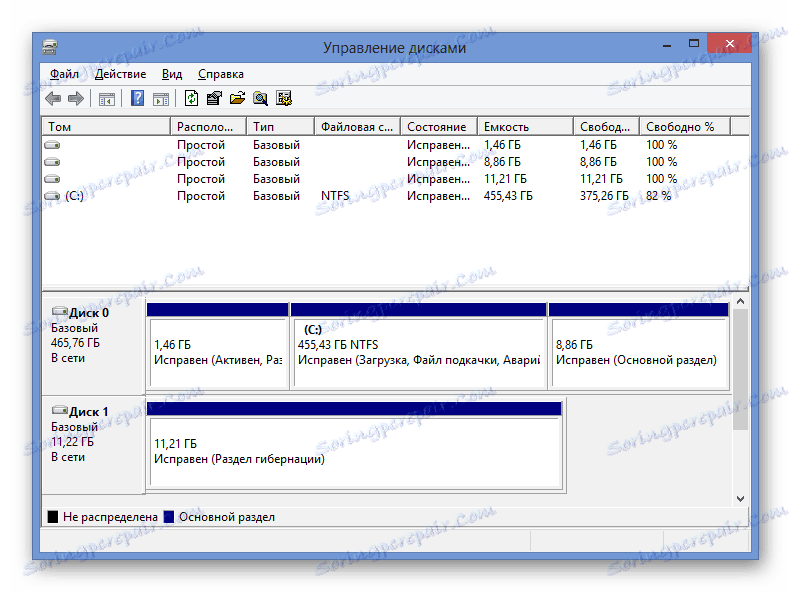
Дакле, ако сте успели да одредите који је проблем у лукама, урадите следеће:
- Отворите поклопац рачунарске јединице рачунара или раставите лаптоп. Проверите да ли је кабл повезан са УСБ портова на неком другом месту. Ако није, спојите га на матичну плочу. Чак и ако је то случај, ипак је вредно покушати да користите матичну плочу за рад са портовима. Одредите шта и где да се повежете, то је сасвим једноставно. Из портова унутар рачунара долази само један кабл, јер ће радити само један конектор у "матичној плочи".
- Проверите да ли су потребни портови повезани на БИОС (или УЕФИ). Што се тиче БИОС-а, потребно је ићи у њега и наћи тамо ставку повезану са УСБ-ом, у већини случајева ће се звати "УСБ Цонфигуратион" . Кликните на њега. У следећем прозору проверите да ли је "Енаблед" приказана поред свих параметара (ако је могуће). Највише смо заинтересовани за параметар "УСБ Цонтроллер" . Ако није, поставите статус на "Енаблед" , односно "Енаблед" . Могуће је, због неке врсте неуспјеха, систем искључити портове.
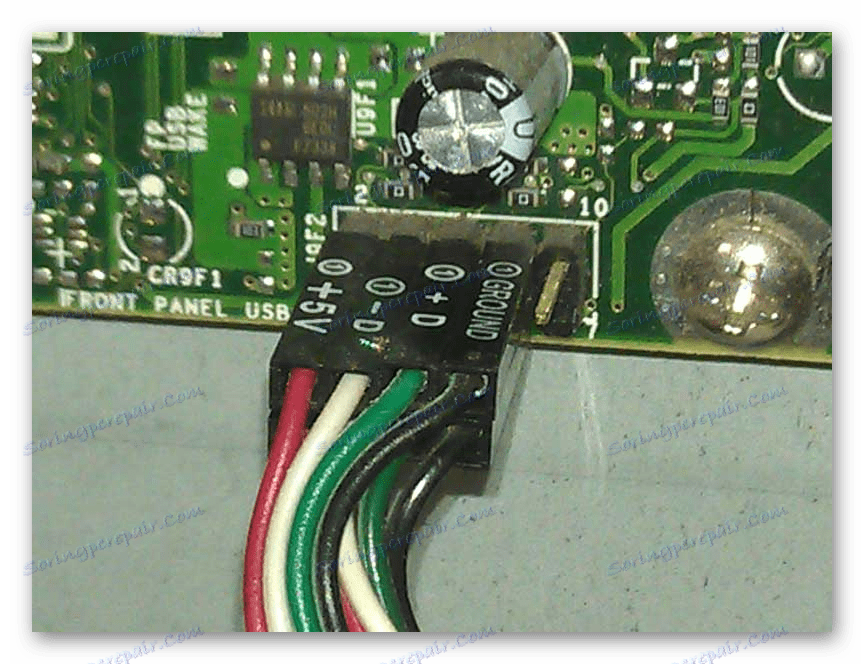
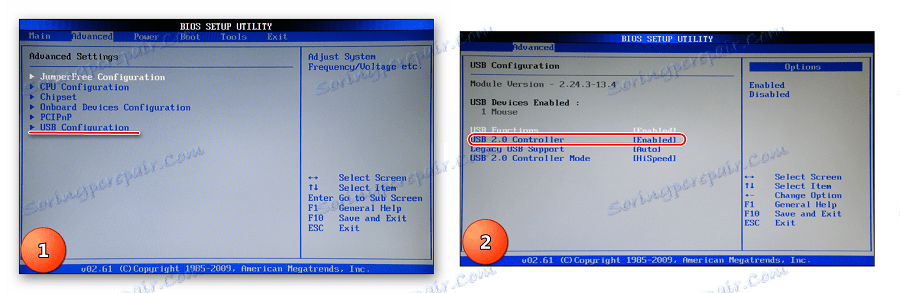
Вероватно је да ће након ових радњи УСБ флеш диск почеће да се приказује на рачунару, барем у алату за управљање дисковима. Ако ова упутства не помажу и медији још увијек нису читљиви, обратите се специјалисту и дајте рачунару поправку. Могуће је да је проблем у свеукупној квару портова и да ће их боље заменити једноставно. Још горе, ако постоји неисправност у матичној плочи. Али све ово се може проверити само детаљнијом анализом помоћу специјалних алата.
2. метод: Користите УСБ алат за решавање проблема у оперативном систему Виндовс
Дакле, са УСБ портовима све је у реду, флеш диск има неку врсту реакције на везу са рачунаром, а он се појављује у алату за управљање дисковима као непознат уређај. Али онда се ништа не догађа и датотеке, респективно, не могу се гледати. У овом случају користите стандардни алат за решавање проблема са Виндовсом. Вероватно, систем може самостално одредити који је проблем и како га ријешити.
Да бисте то урадили, следите ове кораке:
- Преузмите програм који вам је потребан званична веб страница Мицрософта . Покрените га, кликните на "Даље" да започнете алат.
- После тога, морате само да гледате како утилити пронађе и исправља грешке. Истина, не могу се поправити сви проблеми, али у сваком случају, видећете да то не дозвољава рачунару да види флеш диск.
- Као резултат, таква слика ће бити приказана, као на слици испод. Ако се пронађе препрека, о томе ће се писати. У том случају само кликните на проблем и пратите упутства алата. Ако нема проблема, биће назначено да "елемент недостаје" .
- Чак и ако се не пронађу никакви проблеми, покушајте да уклоните медиј са рачунара и поново га убаците. У неким случајевима то решење такође помаже.
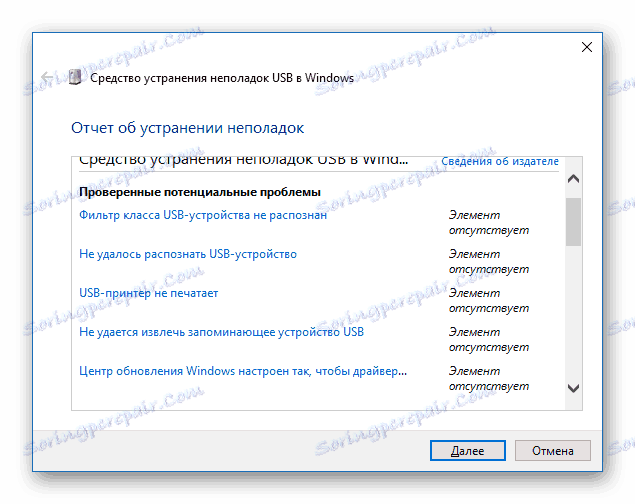
Нажалост, овај програм увек не омогућава да исправите грешке. Стога, ако ништа не помаже, следите следеће методе ручно.
Прочитајте такође: Како направити покретни УСБ флеш диск из Мац ОС-а
Метод 3: Ажурирајте управљачке програме
Постоје два начина за извршавање ове акције: помоћу управљачког програма Виндовс уређаја и додатног софтвера. Да бисте прво користили, урадите следеће:
- У менију "Старт" (или "Виндовс" , у зависности од верзије оперативног система) отворите "Цонтрол Панел" и потражите "Девице Манагер" тамо . Ово се може извршити претраживањем. Отвори.
- Проширите одељак "Други уређаји" . Тамо ћете видети неки непознати уређај или уређај са именом вашег флеш диска. Такође, могуће је у одељку "УСБ контролери" бити иста непозната или "Меморијски уређај ..." .
- Кликните на њега помоћу десног дугмета миша и изаберите ставку "Ажурирај управљачке програме ..." . Изаберите опцију "Аутоматско претраживање ..." и пратите упутства чаробњака.
- Ако ово не успије, поново поновите кораке 1 и 2 ове листе. Десним кликом и изаберите "Обриши" .
- Проверите да ли ваш преносиви диск ради. Могуће је да ће ово бити довољно да се започне.
Затим изаберите мени "Акција" на врху отвореног прозора и кликните на опцију "Упдате Хардваре Хардваре Цонфигуратион" . - Пратите упутства чаробњака.
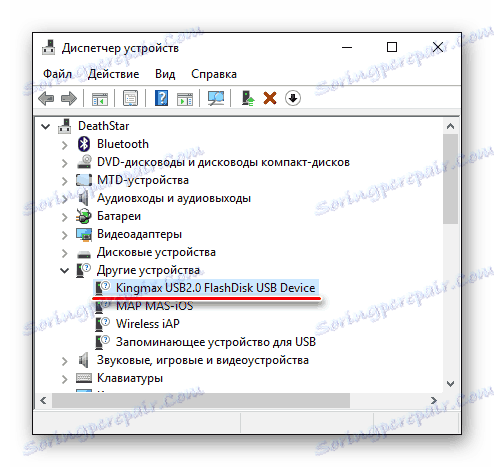
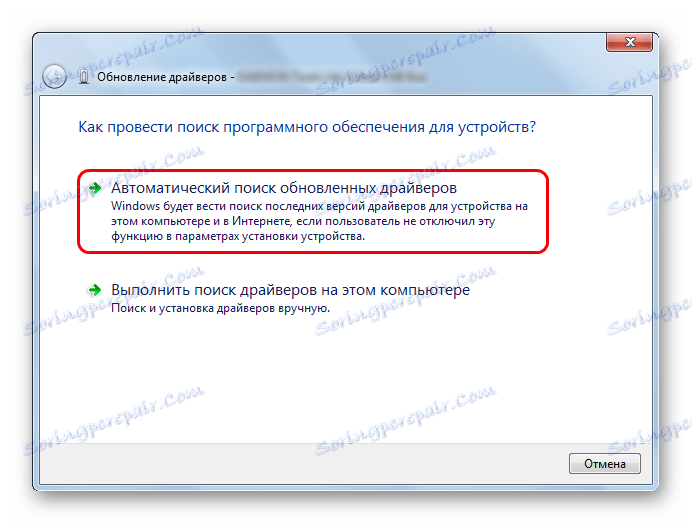
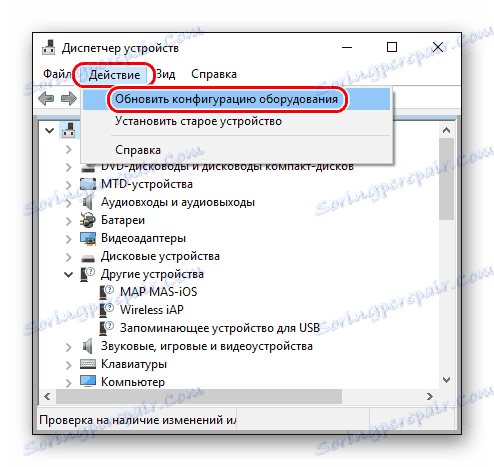
Метод 4: Провјерите УСБ флеш диск и рачунар за вирусе
Овај метод је релевантан за оне случајеве када је погон одређен од стране рачунара, али се и даље не отвара. Умјесто тога, дође до грешке. У њему, на примјер, може се написати "одбачени приступ" или слично. Такође, медији се могу отворити, али на њему неће бити никаквих датотека. Ако то није случај у вашем случају, само проверите рачунар за вирусе и, ако ништа не пронађе, прескочите овај метод и пређите на следећи.
Користите свој антивирус да бисте били сигурни да на вашем рачунару нема вируса. Ако имате слаб антивирусни програм, користите један од специјалних алата за уклањање вируса. Један од најбољих је Касперски Вирус Ремовал Тоол . У случају да се не открије вирус, урадите следеће:
- Отворите мени "Старт" и користите претрагу да бисте пронашли корисничко име под називом "Прикажи скривене датотеке и фасцикле" (ово је упит који треба да унесете у прозор за претрагу). Отвори.
- У прозору који се отвори, кликните на картицу "Погледај" на врху. Скините поље "Сакриј заштићене системске датотеке" , ако је тамо, и ставите га поред "Прикажи скривене датотеке, фасцикле и диск јединице" . Кликните на "Аппли" , а затим "ОК" на дну отвореног прозора.
- Отворите УСБ флеш диск. Вероватно, унутар њега ћете видети датотеку под називом "Ауторун.инф" . Уклони га.
- Уклоните и поново убаците вашу диск јединицу. Након тога, све би требало да ради добро.
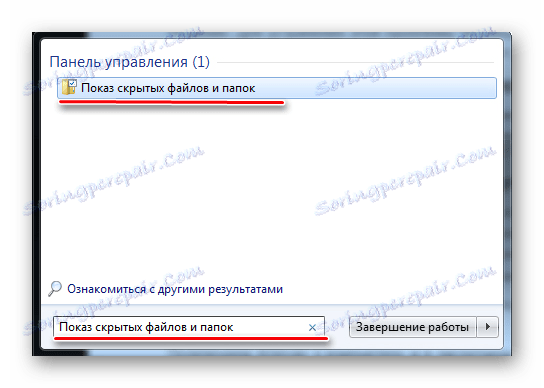


Метод 5: Промените име преносивог медија у систему
Сасвим могуће, дошло је до сукоба због имена неколико дискова у систему. Ако је лакше, то значи да систем већ има диск са именом, под којим би требало одредити ваш УСБ-медијум. Међутим, и даље ће бити дефинисано у програму за управљање дисковима. Како то водити, сматрали смо горе, у првом поступку. Отворите алат за управљање дисковима и изводите следеће акције:
- На уређају који се може уклонити, кликните десним тастером миша (ово се може урадити иу блоку са врха и на панелу на дну). Изаберите "Промени слово диска ..." у падајућем менију.
- У следећем прозору кликните на дугме "Промени ..." . Након тога отвориће се још један прозор, означити ознаку "Додели слово диска ..." у оквир, изаберите ново име удесно и кликните "ОК" .
- Уклоните и уметните УСБ флеш диск у рачунар. Сада га мора дефинисати новим словом.
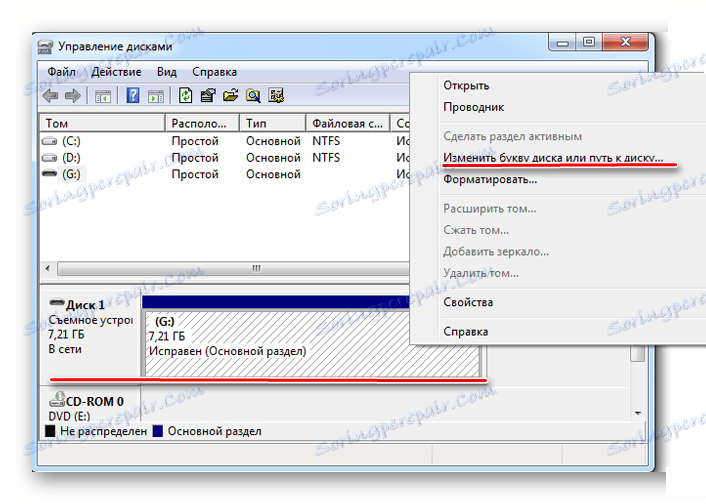
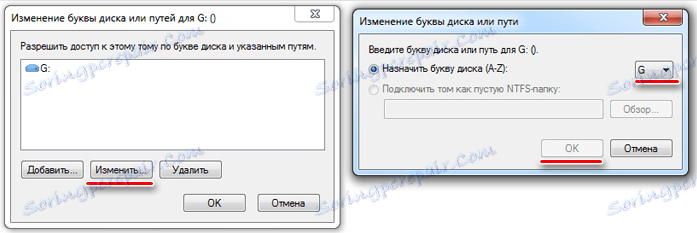
Метод 6: Форматирање медијума за складиштење
У неким случајевима, када покушате да отворите диск јединицу, појављује се упозорење да диск треба да буде форматиран пре употребе. Тада ће најефикасније учинити ово. Довољно је кликнути на дугме "Формат Диск" да започне процес брисања свих података. 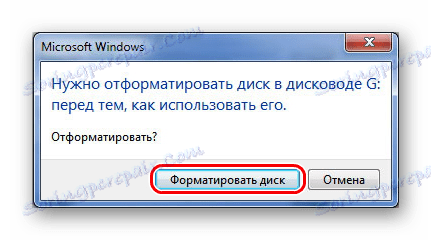
Чак и ако горње упозорење није приказано, још је боље форматирати УСБ флеш диск.
- Да бисте то урадили, у одељку "Рачунар" кликните десним тастером миша на њега (можете то учинити и у алатку за управљање дисковима) и изаберите ставку "Својства" . У падајућем менију кликните на "Форматирање" .
- У пољу "Филе систем", обавезно поставите исти онај који се користи на вашем рачунару. Ставите ознаку у натпис "Фаст ..." у блока "Методе обликовања" . Тада можете сачувати све датотеке. Кликните на дугме "Старт" .
- Није помогло? Онда урадите исто, али уклоните тик од ставке "Брзо ..." .

Да бисте проверили датотечни систем, у "Рачунар" , на чврстом диску, кликните десним тастером миша.
У прозору који се отвори, идите на картицу "Опште" и обратите пажњу на ријечи "Филе систем" . Веома је важно да је флеш диск форматиран у истом систему. 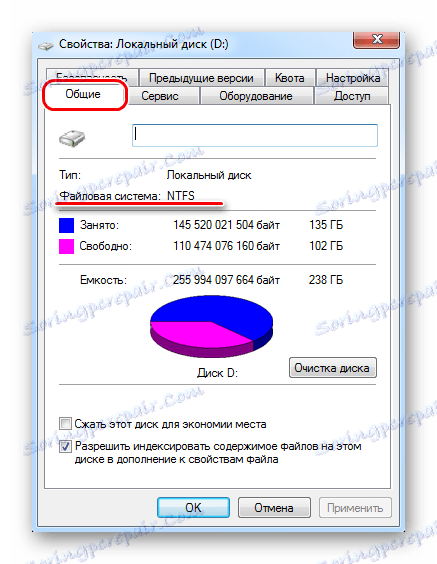
Ако на диску ништа није приказано, остаје да се користи један од алата за опоравак.
Метод 7: Поправите свој погон
Овај задатак можете извршити помоћу стандардног Виндовс алата. Да бисте то урадили, следите ове кораке:
- На жељеном диску кликните десним тастером миша и из падајуће листе изаберите опцију "Пропертиес" .
- У прозору који се отвори, кликните на картицу "Алати" . Кликните на дугме "Изврши верификацију" .
- Проверите ставке "Аутоматски исправи грешке" и "Провери и поправи лоше секторе" . Кликните на дугме "Покрени" .
- Пратите упутства чаробњака за враћање.
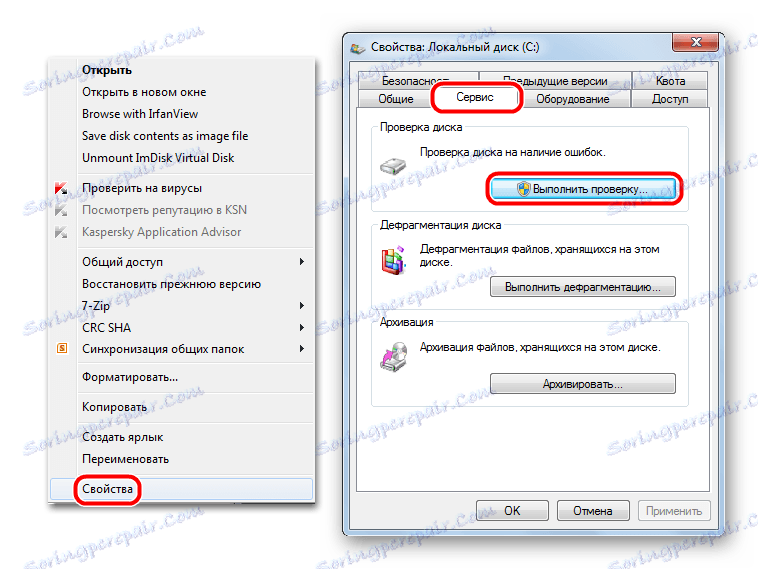

Осим тога, постоје специјализовани програми за опоравак преносивих медија таквих брандова као што су Трансценд , Кингстон , Силицон Повер , СанДиск , Вербатим и А-Дата . Што се тиче уређаја од других произвођача, онда у упутствима за опоравак Кингстон-а обратите пажњу на методу 5. Описује како користити иФласх сервис фласхбот-а. Омогућава вам да пронађете посебне програме за фласх дискове различитих компанија.
Прочитајте такође: Како уклонити заштиту од писања са УСБ флеш диска